Kaalutud keskmise arvutamine Excelis

Kaalutud keskmine on see, milles võetakse arvesse iga väärtuse olulisust või kaalu. See artikkel näitab teile, kuidas Exceli funktsioone SUMPRODUCT ja SUM eraldi kasutada ja kuidas neid kahte kaalutud keskmise arvutamiseks kombineerida.
Mis on kaalutud keskmine?
Kaalutud keskmine on keskmine, mis võtab arvesse iga väärtuse olulisust või kaalu. Hea näide on õpilase lõpliku hinde arvutamine nende erinevate ülesannete ja testide soorituse põhjal. Individuaalsed ülesanded ei lähe lõpuhinde puhul tavaliselt arvesse nii palju kui lõpueksam - näiteks viktoriinide, testide ja lõpueksamite kaal on erinev. Kaalutud keskmine arvutatakse kõigi väärtuste summana, mis on korrutatud nende kaaludega, jagatuna kõigi kaalude summaga.
Järgmine näide näitab, kuidas Exceli funktsioone SUMPRODUCT ja SUM kasutada kaalutud keskmise arvutamiseks.
Vaatame näidet
Vaatame näiteks õpilase viktoriini ja eksamihindeid. Seal on kuus viktoriini, mille väärtus on 5% üldhindest, kaks eksamit, mille iga väärtus on 20% kogu hindest, ja üks lõpueksam, mille väärtus on 30% kogu hindest. Õpilase viimane hinne on kaalutud keskmine ja selle arvutamiseks kasutame funktsioone SUMPRODUCT ja SUM.
Nagu näete meie allolevast tabelist, oleme veerus D juba määranud igale viktoriinile ja eksamile suhtelise kaalu.
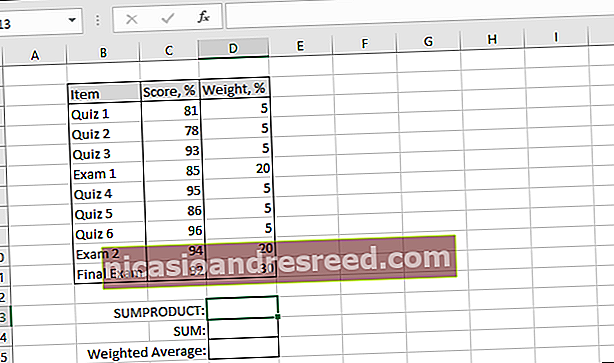
Esimene samm: arvutage SUMPRODUCT
Kõigepealt vaatame, kuidas funktsioon SUMPRODUCT töötab. Alustuseks valige lahter, kuhu soovite tulemuse ilmuda (meie näites on see lahter D13). Järgmisena liikuge menüüsse „Valemid“, valige rippmenüü „Math & Trig“, kerige alla ja klõpsake funktsioonil „SUMPRODUCT“.
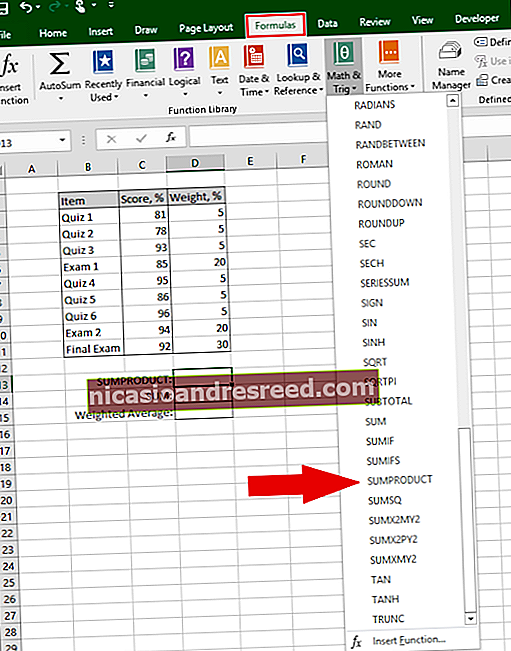
Ilmub aken Funktsiooni argumendid.
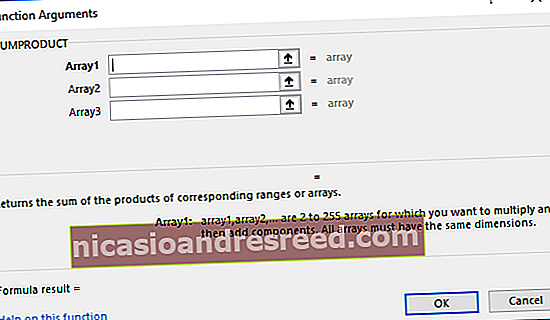
Valige kasti „Massiiv1” jaoks õpilase tulemused. Siin valime veerus C kõik tegelike skooridega lahtrid.
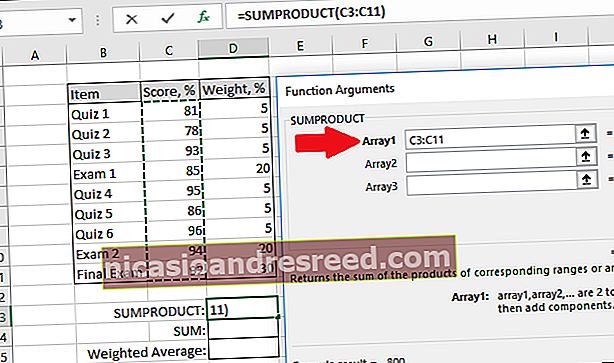
Järgmisena kasutage kasti “Array2” viktoriinide ja eksamite kaalude valimiseks. Meie jaoks on need veerus D.
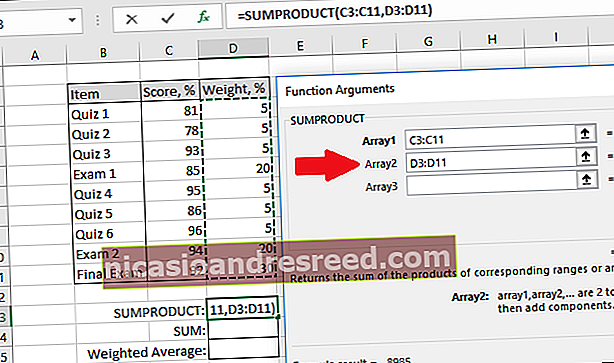
Kui olete lõpetanud, klõpsake nuppu „OK”.
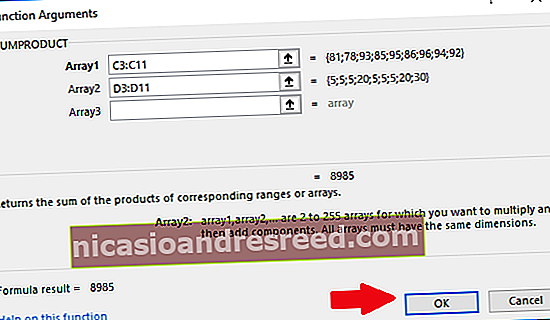
Funktsioon SUMPRODUCT korrutab kõik skoorid vastava kaaluga ja tagastab seejärel kõigi nende toodete summa.
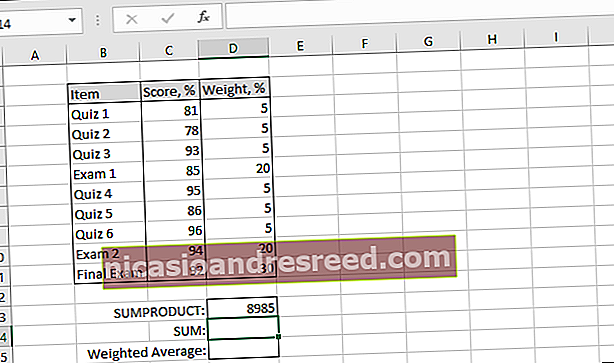
Teine etapp: arvutage summa
Vaatame nüüd, kuidas funktsioon SUM töötab. Valige lahter, kuhu soovite tulemuste kuvada (meie näites on see lahter D14). Järgmisena minge menüüsse „Valemid“, valige rippmenüü „Math & Trig“, kerige alla ja klõpsake funktsioonil „SUM“.
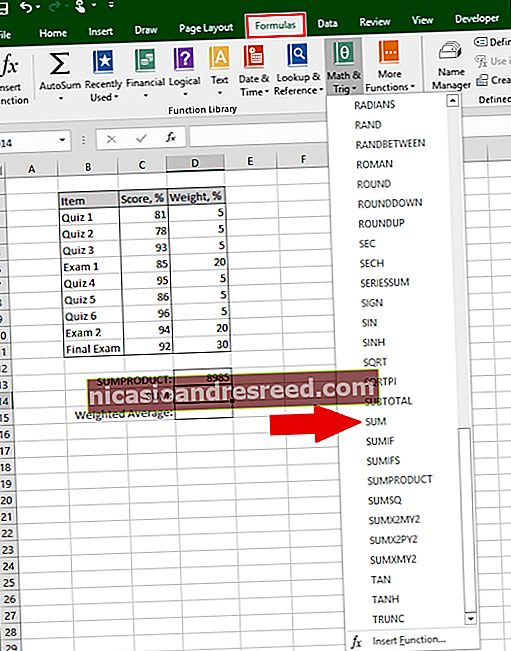
Ilmub aken Funktsiooni argumendid.
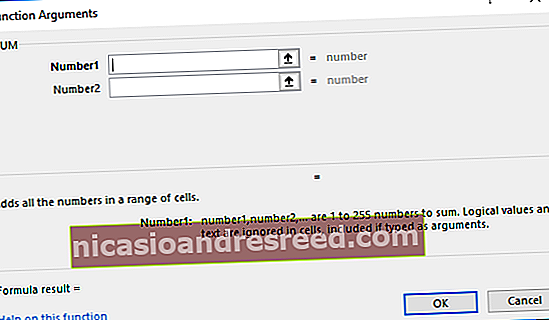
Valige väljale „Number1” kõik kaalud.
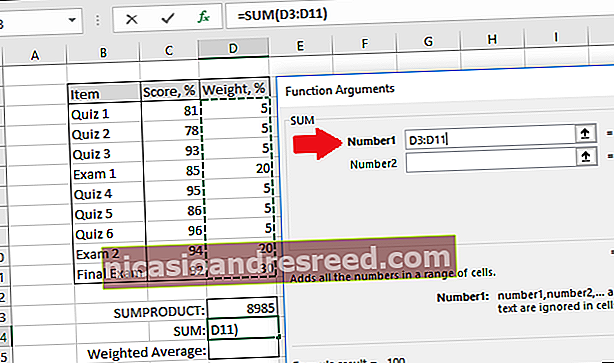
Klõpsake nuppu „OK”.
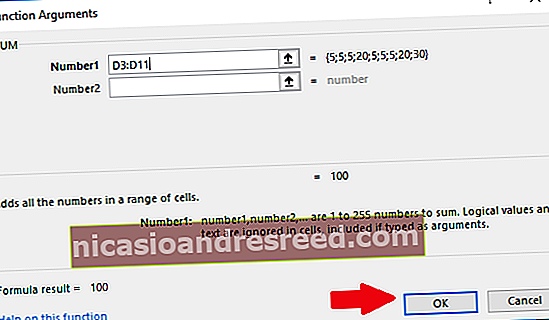
Funktsioon SUM liidab kõik väärtused kokku.
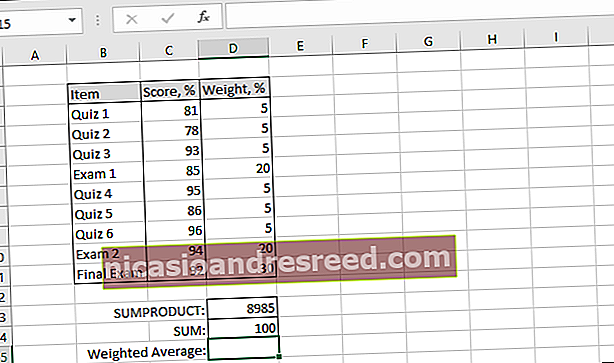
Kolmas etapp: kaalutud keskmise arvutamiseks ühendage SUMPRODUCT ja SUM
Nüüd saame ühendada need kaks funktsiooni, et määrata õpilase lõplik hinne nende hindete ja iga hinde kaalu põhjal. Valige lahter, kuhu kaalutud keskmine peaks minema (meie jaoks see on lahter D15) ja tippige seejärel funktsiooniribale järgmine valem.
= SUMPRODUCT (C3: C11, D3: D11) / SUM (D3: D11)
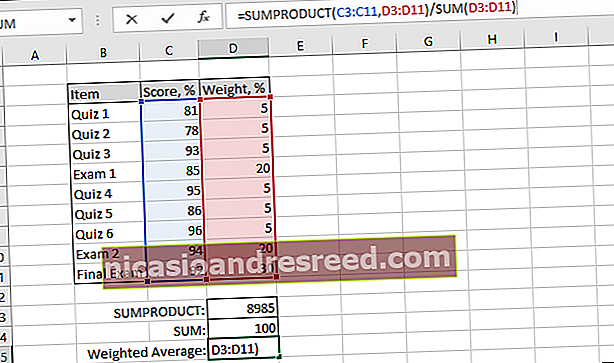
Kaalutud keskmise kuvamiseks vajutage pärast valemi sisestamist sisestusklahvi.
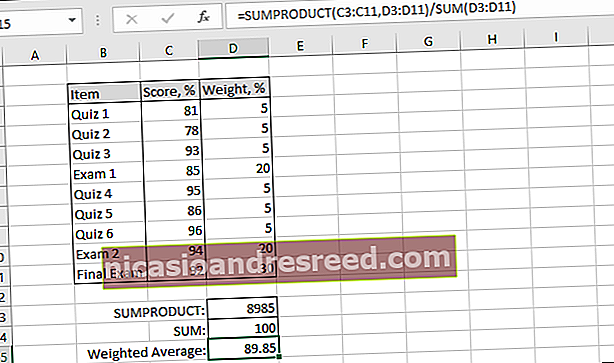
Ja seal see teil on. See on üsna lihtne näide, kuid sobib hästi näitama, kuidas kaalutud keskmised töötavad.










